W tym przewodniku pokażemy Ci, jak zmienić domyślną wyszukiwarkę w programie Pixel Launcher. Nie ma sensu zgadywać, która przeglądarka działa jako domyślna w programie uruchamiającym giganta z Doliny Krzemowej. Tak, dobrze zgadliście, był to Chrome, którego pieczęć władzy można było zobaczyć w każdym zakątku programu uruchamiającego. Czemu nie? Ponieważ Google jest właścicielem tego ekosystemu, chciałby, aby jego użytkownicy pozostali w otoczonym murem ogrodzie.
Chociaż nie tak powinno to działać w ekosystemie open source, ale z powodu braku jakiejkolwiek opcji nie pozostawiono nam żadnego wyboru. Do teraz! Choć może to zabrzmieć zaskakująco, Google sam dodał opcję zmiany domyślnej wyszukiwarki w Pixel Launcherze. Niezależnie od tego, czy dotkniesz widżetu wyszukiwania na ekranie głównym, czy na ekranie blokady i niezależnie od tego, czy będziesz szukać kontaktów, aplikacji czy artykułów w Internecie, możesz teraz otworzyć wyniki w wybranej przeglądarce.
Tę nowo dodaną funkcję [której wskazówki po raz pierwszy pojawiły się w wersji Androida 14 QPR2 Beta 3] trafnie opisano w następujący sposób: „Wybierz aplikację, której będziesz używać do przeszukiwania Internetu. Będzie to miało wpływ na wyszukiwanie i zawartość na ekranie głównym”. Mając to na uwadze, oto jak natychmiast uzyskać dostęp do tej funkcji na swoim urządzeniu:
Jak zmienić domyślną wyszukiwarkę w programie Pixel Launcher

- Uruchom menu Ustawienia i wyszukaj „Ustawienia wyszukiwania”.
- Następnie wybierz to samo z rozwijanego wyniku wyszukiwania.
- Na koniec wybierz z listy żądaną wyszukiwarkę.
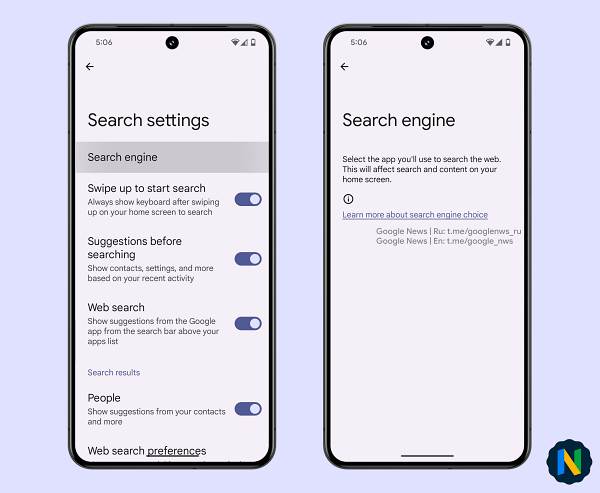
Kredyty: X Użytkownik Nail Sadykov
Ulepszenie wyszukiwarki Pixel Launcher dla przeglądarki Chrome
Testowana jest również powiązana funkcja w przeglądarce Chrome na Androidzie. Wybór wyszukiwarki to nowo dodana flaga przeglądarki Chrome, która „Włącza ekran wyboru wyszukiwarki i powiązane funkcje. Ekran wyboru wyszukiwarki zostanie wyświetlony podczas pierwszego uruchomienia, podczas tworzenia profilu oraz w modalnym oknie dialogowym na pulpicie. Umożliwia to także nowy interfejs użytkownika strony ustawień wyszukiwarki zarówno na komputerze stacjonarnym, jak i na urządzeniu z systemem Android”. Oto jak uzyskać do niego dostęp:
- Na początek uruchom Chrome i przejdź do chrome://flags.
- Następnie wpisz flagę „Wybór wyszukiwarki” w polu wyszukiwania.
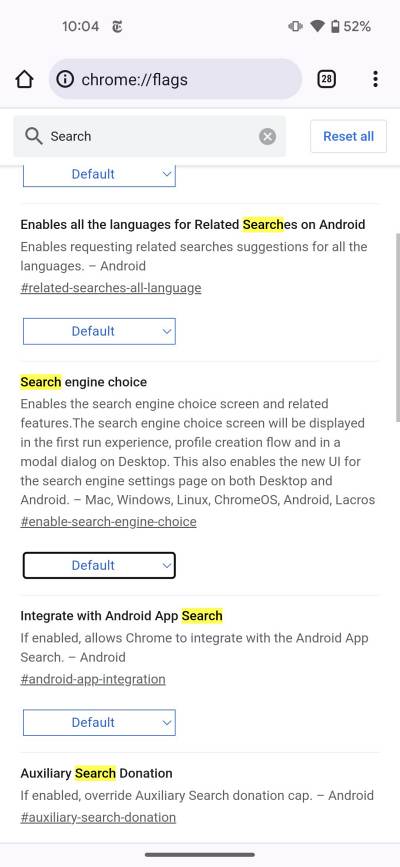
Kredyty: X Użytkownik TheLanceAdams - Teraz dotknij Domyślne i wybierz żądaną opcję z menu rozwijanego.
- Na koniec naciśnij Uruchom ponownie, aby ponownie uruchomić przeglądarkę i zastosować zmianę.
Otóż to. Oto kroki, aby zmienić domyślną wyszukiwarkę w Pixel Launcherze. Jeśli masz jakiekolwiek pytania dotyczące powyższych kroków, daj nam znać w komentarzach. Najszybciej skontaktujemy się z Tobą z rozwiązaniem.
![Kółko do wyszukiwania zaginionych na Pixelu 8 Pro [naprawiono]](https://cdn.thefilibusterblog.com/wp-content/uploads/2024/02/Circle-to-Search-Missing-on-Pixel-8-Pro-1-64x64.webp)
![Ekspozycja aparatu Pixel 8 nie działa przy powiększeniu 1x [Napraw]](https://cdn.thefilibusterblog.com/wp-content/uploads/2024/02/Pixel-8-Camera-Exposure-not-working-1-64x64.webp)

![Przegrzanie Pixela 8 Pro: jak naprawić [8 metod]](https://cdn.thefilibusterblog.com/wp-content/uploads/2024/02/Pixel-8-Pro-Overheating-1-64x64.webp)
Dodaj komentarz